Sådan slår du undertekster til på Zoom

Lær hvordan du slår undertekster til på Zoom. Zooms automatiske undertekster gør det lettere at forstå opkaldsindholdet.
Hurtig opladning er bestemt ikke en nyhed, men med den massive udvidelse i batteristørrelser , er hurtigopladningsteknologien udviklet enormt. Nu oplader de fleste af os, Android-brugere, vores telefoner regelmæssigt og har ikke brug for dem fulde i løbet af få minutter. Men hvad sker der, når din telefon oplader så langsomt? Hvorfor sker dette, og hvad skal man gøre for at komme tilbage til en normal opladningshastighed? Vi har nogle svar til dig nedenfor.
Indholdsfortegnelse:
Hvordan løser jeg den langsomme opladning?
1. Kontroller adapteren og kablet
Før alt, tjek softwaredelen af puslespillet. Hvis din enhed har mulighed for at aktivere og deaktivere Hurtig opladning, skal du sørge for at aktivere den. Du kan normalt gøre det i Indstillinger > Batteri. Færdig? Nu kan vi fokusere på hardware.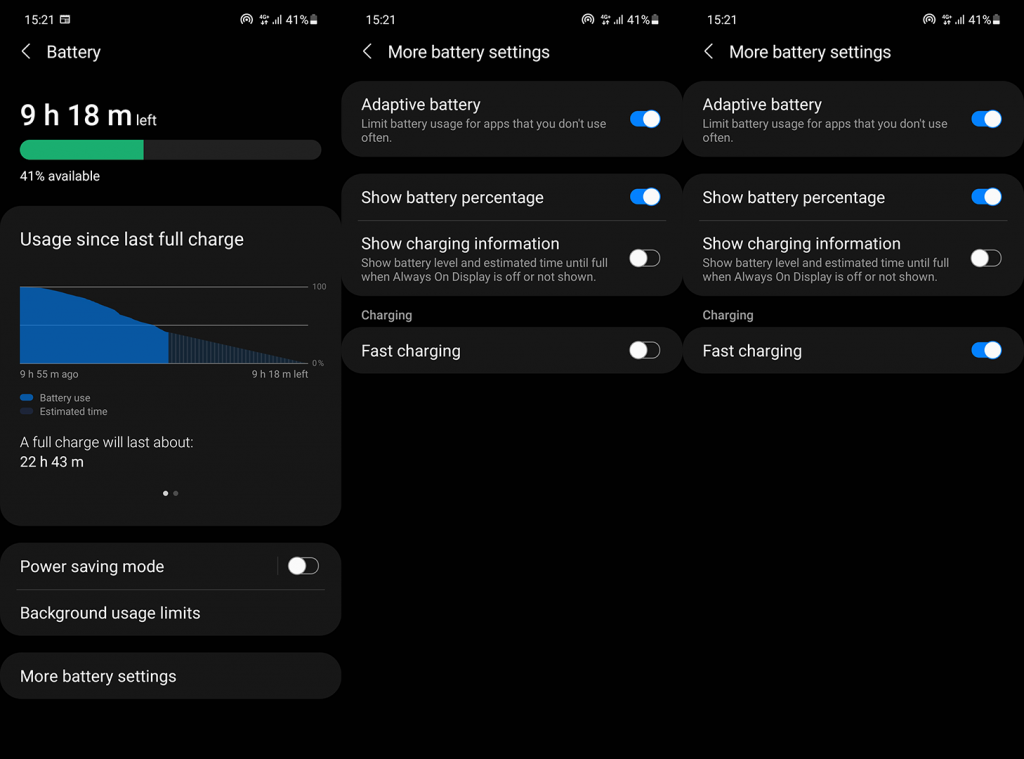
Selvom der er et væld af tredjepartsopladere at vælge imellem, skal du sørge for, at din enhed understøtter dem. Normalt er den sikreste måde at oplade din smartphone på med den out-of-the-box adapter. Datakabler er mindre vigtige i sammenligning. Ikke uvæsentligt, så det er også en god idé at vælge standarddatakablet i dette tilfælde.
Så gå altid tilbage til standardopladeren, hvis du oplever langsom opladning eller overophedning under opladning. Selvom realistisk set oplader de originale opladere ofte langsommere, og for hurtig opladning skal du anskaffe dig en anden oplader, de tilbyder optimeret opladningshastighed og har en god balance mellem hastighed og tilhørende batterilevetid.
2. Skift strømkilden
Denne her er lige så enkel, som de kommer. Skift blot til en anden stikkontakt. Jeg bruger en forlængerledning, hvor og plejer at tilslutte mange enheder. Og når jeg tilslutter min smartphone ved siden af pc'en og andre højere forbrugere, har den en tendens til at overophedes og oplades langsommere, end når jeg bruger en reserveret stikkontakt.
At skifte strømkilden hjælper mig, så det kan måske også hjælpe dig. Det gør det forhåbentlig.
3. Genstart din enhed, og luk alle apps
Den næste ting, du kan prøve, er at genstarte din enhed og lukke alle baggrundsapps efter genstart. Hvis forbruget er stort, vil opladeren ikke være i stand til at oplade din enhed så hurtigt som muligt, da der altid er noget, der bruger meget batterilevetid .
Deaktiver Hotspot, mobildata, Wi-Fi. Alt. Luk alle apps, og prøv at oplade enheden på den måde. Endnu bedre, sluk din telefon og lad den oplade, mens den er slukket. Hvis problemet fortsætter, skal du fjerne det beskyttende etui og sikre, at enheden ikke er varm.
I tilfælde af overophedning skal du lade den være slukket i et stykke tid og først derefter tilslutte opladeren.
4. Brug ikke din enhed under opladning
Overophedning er den vigtigste grund til, at opladningen er langsommere, og hvorfor batteriets levetid reduceres betydeligt. Normalt begynder batteriet at blive forringet efter 2 år eller deromkring, men hvis din enhed konstant er varm, kan den sænke sin maksimale kapacitet meget hurtigere.
Så vi foreslår, at du ikke bruger din enhed, mens den oplades. Det behøver ikke at være tungt spil, selv hotspot eller regelmæssige, og internetopkald (især over mobildata) vil varme din enhed op på ingen tid. Og det er ikke en god idé at aflade den, mens den er på en oplader. I hvert fald hvis du vil have det til at holde længere.
5. Kontroller batteriets tilstand
Endelig kan det lige så godt være dit batteri, der er årsag til problemet. Der er nogle apps, du kan få, som, baseret på opladningsstatistikker og cyklusser, bestemmer dit batteris tilstand. Værktøjer som AccuBattery (hent det fra Play Butik, her ) kan fortælle dig helt præcist din batteritilstand og kapacitet.
Hvis der er en chance for at udskifte dit batteri uden at bryde banken, bør du gøre det. Og på den note kan vi afslutte denne artikel. Tak fordi du læste med og del gerne dine tanker i kommentarfeltet nedenfor. Dine input er altid velkomne.
Lær hvordan du slår undertekster til på Zoom. Zooms automatiske undertekster gør det lettere at forstå opkaldsindholdet.
Modtager fejludskrivningsmeddelelse på dit Windows 10-system, følg derefter rettelserne i artiklen og få din printer på sporet...
Du kan nemt besøge dine møder igen, hvis du optager dem. Sådan optager og afspiller du en Microsoft Teams-optagelse til dit næste møde.
Når du åbner en fil eller klikker på et link, vil din Android-enhed vælge en standardapp til at åbne den. Du kan nulstille dine standardapps på Android med denne vejledning.
RETTET: Entitlement.diagnostics.office.com certifikatfejl
For at finde ud af de bedste spilsider, der ikke er blokeret af skoler, skal du læse artiklen og vælge den bedste ikke-blokerede spilwebsted for skoler, gymnasier og værker
Hvis du står over for printeren i fejltilstandsproblemet på Windows 10-pc og ikke ved, hvordan du skal håndtere det, så følg disse løsninger for at løse det.
Hvis du undrede dig over, hvordan du sikkerhedskopierer din Chromebook, har vi dækket dig. Lær mere om, hvad der sikkerhedskopieres automatisk, og hvad der ikke er her
Vil du rette Xbox-appen vil ikke åbne i Windows 10, så følg rettelserne som Aktiver Xbox-appen fra Tjenester, nulstil Xbox-appen, Nulstil Xbox-apppakken og andre..
Hvis du har et Logitech-tastatur og -mus, vil du se denne proces køre. Det er ikke malware, men det er ikke en vigtig eksekverbar fil til Windows OS.
![[100% løst] Hvordan rettes meddelelsen Fejludskrivning på Windows 10? [100% løst] Hvordan rettes meddelelsen Fejludskrivning på Windows 10?](https://img2.luckytemplates.com/resources1/images2/image-9322-0408150406327.png)




![RETTET: Printer i fejltilstand [HP, Canon, Epson, Zebra & Brother] RETTET: Printer i fejltilstand [HP, Canon, Epson, Zebra & Brother]](https://img2.luckytemplates.com/resources1/images2/image-1874-0408150757336.png)

![Sådan rettes Xbox-appen vil ikke åbne i Windows 10 [HURTIG GUIDE] Sådan rettes Xbox-appen vil ikke åbne i Windows 10 [HURTIG GUIDE]](https://img2.luckytemplates.com/resources1/images2/image-7896-0408150400865.png)
